|
Friends

(Résultat réduit)
Pour visualiser en grandeur réelle, cliquer sur le tag.
|
Ce tutoriel est une
traduction d'une création originale de Adita
dont j'ai obtenu la permission pour la traduire.
Il est
strictement interdit
de copier cette traduction, de la distribuer sur le Net sans ma
permission écrite et/ou d'afficher votre résultat sur le Net
sans y inclure le lien original de Adita et le lien
de cette traduction.
Merci de respecter notre
travail.
Pour visiter son site, cliquez
ici
Thank you Adita for giving me the permission to translate your
tutorial.
La création de cette traduction a été réalisée avec PSPXII.
Ce tutoriel est de niveau Avancée
Filtres
* VM Distorsion
* LenK - Kaithlyn
* LenK - Frederiek
* Final Impact (À télécharger
ici)
* Richard Rosenman - Grid Generator
* Transparency - Eliminate black
* Xero
* Bordermania
Pour télécharger les autres filtres, cliquez ici
Installer les filtres dans le répertoire Plugins de votre choix
Matériel
* Tubes - Masques - Pinceau
Placer le matériel dans les répertoires de votre choix.
Le fichier aditas_brush_Friends.PspBrush
doit être importé en pinceau personnalisé.
Pour savoir
comment importer un pinceau, cliquez
ici
Les tubes sont des créations
de Nimue
Design et
Kitty
Le pinceau est une création de Adita
L'un des masques est une création de
Cameron
Il est strictement interdit
d'utiliser, pour d'autres tutoriels, le matériel spécialement
créé par Adita pour cette création. Merci de respecter cette
condition de Adita.
Merci à vous tous pour votre magnifique travail. :)
** Les calques de certains tubes
sont invisibles afin
de réduire le poids du fichier Matériel.
Pour voir les tubes, enlever le X rouge dans la palette des
calques.
**
Il
est strictement interdit
d'enlever la signature, de renommer les tubes ou de redistribuer
les tubes sans l'autorisation écrite des créateurs de ces
tubes.
Merci de respecter leurs conditions d'utilisations.
Télécharger le matériel
ici
Attention
En cliquant sur le lien, vous
aurez une nouvelle fenêtre qui s'ouvrira.
Repérer dans la liste le fichier Matériel dont vous avez
besoin.
Cliquez dessus. Une autre fenêtre va s'ouvrir.
Dans le bas
de la fenêtre, cliquez sur Téléchargez.
Une autre fenêtre va s'ouvrir.
Il sera écrit "Télécharger"
Cliquez sur ce bouton. Une autre fenêtre s'ouvrira
Un décompte de 10 secondes apparaîtra.
Après ce décompte, le fichier sera disponible.
Cliquez sur "Cliquez ici pour télécharger le fichier" pour
télécharger le matériel
Préparation.
Ouvrir les tubes
À l'aide de la touche Shift et la lettre D de votre clavier,
faire une copie des tubes. Fermer les originaux
Le fichier aditas_brush_Friends.PspBrush
doit être importé en pinceau personnalisé.
Pour savoir
comment importer un pinceau, cliquez
ici
Palette Styles et Textures
Couleur Premier plan = #c2b8ae
Couleur Arrière-plan = #81624e
Ouvrir la fenêtre de configuration de la couleur Premier plan
Onglet Dégradé
Style Linéaire - Angle à 0 - Répétitions à 0 - Inverser décoché

Vous êtes prêt alors allons-y. :)
|
Pour vous guider pendant la création de ce tag,
cliquer sur cette flèche avec le bouton gauche de la souris
et déplacer pour marquer votre ligne

|
Étape 1.
Ouvrir une nouvelle image de 800 x 480 pixels, fond
transparent
Outil Pot de peinture
Appliquer le dégradé dans la nouvelle image
Étape 2.
Calques - Dupliquer
Effets - Modules externes - VM Distorsion - Slicer
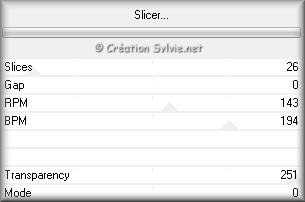
Effets - Modules externes - LenK - Kaithlyn
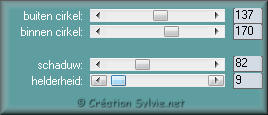
Effets - Effets de bords - Accentuer
Étape 3.
Ouvrir le tube 489NLF260808 (visages)
Édition - Copier
Retourner à votre tag
Édition - Coller comme nouveau calque
Image - Redimensionner
Décochez Redimensionner tous
les calques
Redimensionner à 80%
Placer au centre du cercle

Effets - Modules externes - Xero - Porcelain
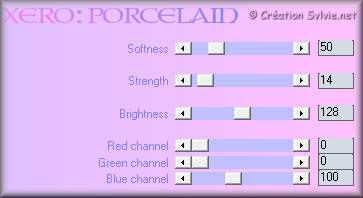
Palette des calques
Changer le mode Mélange pour Lumière douce
Calques - Fusionner - Fusionner avec le calque de dessous
Effets - Modules externes - Final Impact - HotShot
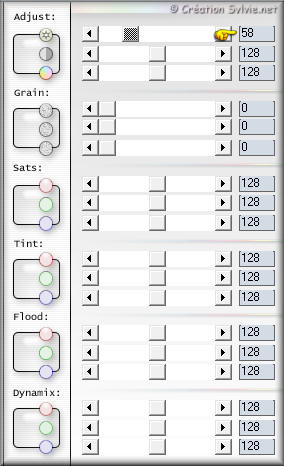
Étape 4.
Outil Déformation Raster

À l'aide du repère central, déplacer vers le bas, à 90 pixels de
hauteur
et déplacer vers le haut, à 390 pixels de hauteur

Étape 5.
Sélections - Sélectionner tout
Sélections - Flottante
Sélections - Statique
Effets - Modules externes - Bordermania - Frame #1
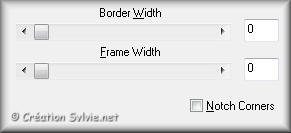
Sélections - Désélectionner tout
Étape 6.
Palette des calques
Activer le calque Raster 1 (fond)
Effets - Modules externes - LenK - Frederiek
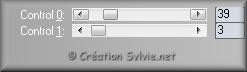
Effets - Modules externes - Final Impact - HotShot
Même configuration que l'étape 3
Étape 7.
Palette des calques
Activer le calque en haut de la pile
Palette Styles et Textures
Nouvelle couleur Premier plan = #060604
Calques - Nouveau calque raster
Outil Pot de peinture
Appliquer la nouvelle couleur Premier plan
Étape 8.
Calques - Charger/enregistrer un masque - Charger à partir
du disque
Repérer le masque maskcameron284
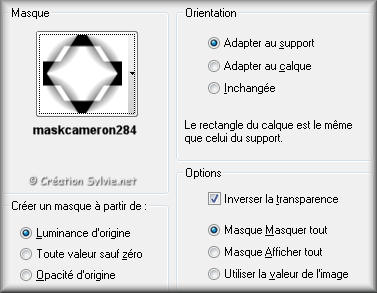
Calques - Fusionner - Fusionner le groupe
Effets - Effets 3D - Ombre de portée
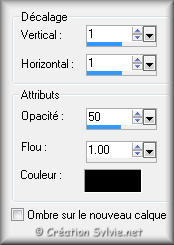
Étape 9.
Calques - Fusionner - Tous aplatir
Image - Ajouter des bordures - Symétrique coché
Taille de 15 pixels = Couleur #000000
Étape 10.
Ouvrir le tube KS-Bleu-3-2-2009
Vous assurez de travailler avec une copie (Touche Shift + Lettre
D)
Supprimer le calque de la signature
Image - Redimensionner
Cochez Redimensionner tous
les calques
Redimensionner à 90%
Calques - Charger/enregistrer un masque - Charger à partir
du disque
Repérer le masque 20-20
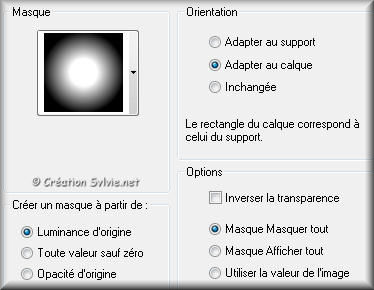
Calques - Fusionner - Fusionner le groupe
Étape 11.
Édition - Copier le tube
Retourner à votre tag
Édition - Coller comme nouveau calque
Image - Miroir
Placer dans le bas du tag, à droite

Palette des calques
Changer le mode Mélange pour Lumière douce
et réduire l'opacité 65
Calques - Fusionner - Fusionner les calques visibles
Étape 12.
Palette Styles et Textures
Nouvelle couleur Premier plan = #5a3f2d
Calques - Nouveau calque raster
Outil Pot de peinture
Appliquer la nouvelle couleur Premier plan
Étape 13.
Calques - Charger/enregistrer un masque - Charger à partir
du disque
Repérer le masque AC_45
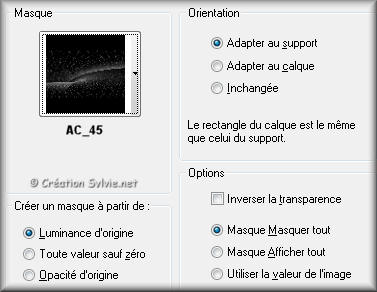
Calques - Fusionner - Fusionner le groupe
Effets - Effets 3D - Ombre de portée
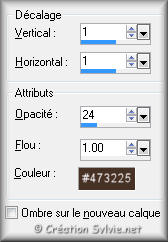
Calques - Fusionner - Fusionner avec le calque de
dessous
Effets - Modules externes - Xero - Porcelain
Même configuration que l'étape 3
Étape 14.
Palette Styles et Textures
Nouvelle couleur Premier plan = #000000
Calques - Nouveau calque raster
Outil Pot de peinture
Appliquer la nouvelle couleur Premier plan
Note
Si vous utilisez la version 1.5 du filtre, votre
résultat sera un peu différent
Effets - Modules externes - Richard Roseman - Grid Generator
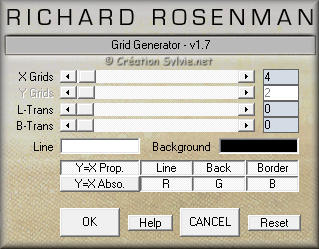
Effets - Modules externes - Transparency - Eliminate Black
Étape 15.
Calques - Charger/enregistrer un masque - Charger à partir
du disque
Repérer le masque 20-20
Même configuration que l'étape 10
Calques - Fusionner - Fusionner le groupe
Calques - Fusionner - Fusionner avec le calque de
dessous
Étape 16.
Calques - Fusionner - Tous aplatir
Image - Ajouter des bordures - Symétrique coché
Taille de 1 pixel = Couleur #5a3f2d
Taille de 20 pixels = Couleur #0a0907
Étape 17.
Ouvrir à nouveau le tube KS-Bleu-3-2-2009
Édition - Copier
Retourner à votre tag
Édition - Coller comme nouveau calque
Image - Redimensionner
Décochez Redimensionner tous
les calques
Redimensionner à 80%
Placer à gauche
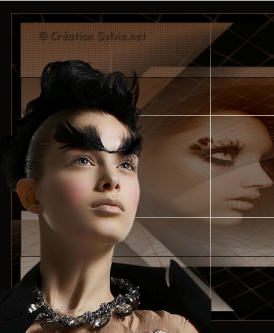
Effets - Effets 3D - Ombre de portée
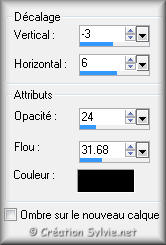
Effets - Modules externes - Xero - SuperSmooth
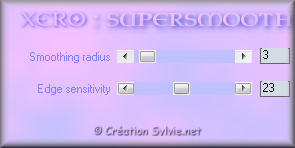
Étape 18.
Calques - Nouveau calque raster
Outil Pinceau
Repérer le pinceau aditas_brush_Friends
Palette Styles et Textures
Nouvelle couleur Premier plan = #ffffff
Appliquer le pinceau au centre
(Voir Résultat final)
Palette des calques
Changer le mode Mélange pour Lumière douce
et réduire l'opacité à 60
Étape 19.
Calques - Fusionner - Tous aplatir
Image - Ajouter des bordures - Symétrique coché
Taille de 1 pixel = Couleur #5a3f2d
Taille de 2 pixels = Couleur #000000
Taille de 1 pixel = Couleur #5a3f2d
Étape 20.
Ajouter votre signature
Calques - Fusionner - Fusionner les calques visibles
Voilà ! Votre tag est terminé.
Il ne vous reste plus qu'à le redimensionner si nécessaire et à
l'enregistrer en format JPG, compression à 25
J'espère que vous avez aimé faire ce tutoriel. :)
Il est interdit de copier ou de distribuer
cette traduction sans mon autorisation
|